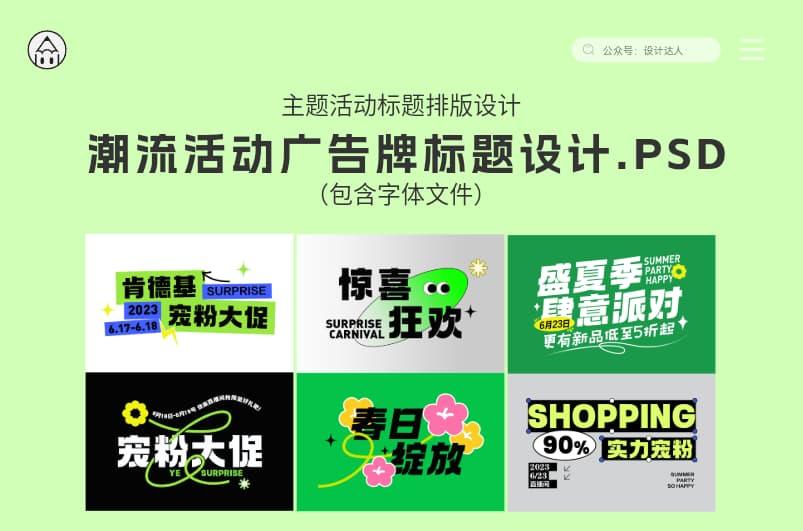PS高阶技能:逼真的弥散光效果,21分钟学会!
这次教程的主题是焦散效果,焦散是指当光线穿过一个透明介质后,由于介质表面的不平整,使光线折射不会平行发生,而是出现漫反射,投射表面形成光子分散。

或许,你可能对这个词有点陌生,但是焦散效果的海报你绝对见过。

所以,这次,应广大学员要求,我们焦散效果的教程终于来啦

话不多说,先来看下我们这次教程的最终效果图。

是不是开始感兴趣了,看完这篇教程,你也可以快速搞定焦散效果。

就是跟着教程,用教程提供的素材做出的东西,看着还挺对味儿,结果换个素材,却发现完全不行。

设计需要灵活变通,具体素材,具体分析。只有知道每一步技法背后的原理,我们才能判断什么时候这个方法是有效的,什么时候是无效的。

我们先从拖入素材开始。



先用套索工具,选中想让产品有焦散效果的方向。

修补工具的一大特性就是,电脑会猜你的想法,把想要去掉的区域和原素材融合,效果一般都不咋地。

有的时候【正常】好用,有的时候【内容识别】好用。所以,我们就先两个都试试,看看哪个效果好。

至于我们为啥开始选择了白底?

利用修补把产品的阴影做出一个大概区域后,就可以利用Ctrl+M,调出曲线,把焦散的图层做一个提亮。

先提亮一点,如果不够,我们再往上加。

然后用白色画笔开始过渡,画笔的硬度一定要保持为0,间距默认25%左右。

硬度和间距的不同会对画笔效果产生影响。

就像上面说的,不要着急,一次刷到位。画笔笔刷如果太小,边缘会很锋利,所以,把画笔放大,把不透明度调到50%,用画笔过渡的边缘把这个焦散一点点擦出来。

然后,把不透明度调成80%,再叠一次。

离产品越近,光影一般会越清晰。所以,我们需要把不透明度加到100%,把最里面的靠近产品的一圈加重颜色。

如果觉得还不够,就用比较低的透明度,去加细节,然后你就能看到这个效果。

底部位置的焦散面积太大,看着很脏,需要把画笔换回黑色,往回擦掉一些。

先在焦散的图层上面,新建一个曲线,开始提亮。

瓶身的边缘,我们想打造一种透光的感觉,这一步,可以先用白色画笔的边缘,给它擦出来。

这个光被产品折射,一般最亮的位置肯定是在阴影中间的。所以,再选择黑色画笔,把贴的比较近的这一侧,再擦回来。

为了能让大家看清,我们把阴影调的偏重,大家操作的时候,根据需求,添加细节就行。

为了跟产品颜色呼应,我们选了两个柠檬,放在对角线的位置。

吸一个背景色,把图层改成正片叠底。用刚才的方式,放大画笔,把背景的右下方压暗。

同理,右下压暗,左上就要提亮。再次新建图层,在左上方疯狂摩擦,把颜色调上去。

如果觉得这个画面太空,就可以加些光影素材。大家平时也要养成,看到好的素材就存下来的习惯,这样会节省很多时间。

所以,不要直接正片叠底。Ctrl+左键,获得阴影的选区。在背景图层上建立曲线,生成下面这个蒙版。

然后,只需要用曲线去压暗。这时候出来的颜色就比较符合我们背景的颜色了~

如果觉得曲线用起来不太熟练,也可以利用色彩平衡,对颜色进行优化,让阴影素材更好的融入背景。

如果我们产品的边缘是纯黑色,那算出来也就是纯黑色。所以,我们用的产品素材本身不能太脏,也要带有一定的光影变化。

玻璃效果,肯定大家都用过。但有时候自己做出来的玻璃,就是没有案例中那么丰富的纹理。

先把影子轮廓勾出来,吸一个跟影子差不多的颜色,改为正片叠底。根据光的方向,调整影子的角度和形状。

新建蒙版,开始添加影子的细节。

这一步就非常简单,只需要在阴影的蒙版中,用黑色画笔把需要提亮的部分擦掉。光的焦散效果就回来了。

做好后,把这些影子和产品打一个组,调整好斜度,跟之前柠檬的对角线呼应上。

合并当前的所有图层,用选区选择左边的区域。把这一块复制出来,开始做效果。

正常高斯模糊会把边缘也模糊掉,而锁定不透明像素后,就可以保证边缘的清晰,这才更像玻璃的效果。

然后,将这个准备做玻璃效果的图层转化为智能对象。用【滤镜库–扭曲–玻璃】开始调整玻璃的纹理。

纹理出来后,发现这个玻璃效果差了点意思。

所以,我们拖一个水雾玻璃的素材进来。

将颜色调整为黑白,再把素材改为叠加模式。

按之前的逻辑,再对玻璃这一部分的色阶、色相、清晰度等细节进行调整。

最后,加上产品文案,这张海报就基本完成了。

在Camera Raw滤镜中,进行微调,提升海报质感。

这样一张简单的,有焦散效果的海报就做完了。

这次教程输出的知识点,够密了吧,快记在自己的小本本上!!!


版权:除非注明,本站文章均为原创文章,转载请联系我们授权,否则禁止转载。